改善照片色彩,Photoshop人物照片的后期润饰处理
作者 闻西 来源 IT世界网 发布时间 2009-10-29
本例主要为大家介绍如何做数码照片的后期润饰工作,改善照片的色彩,突出照片内的人物。
原图:

最终效果图:

1、首先打开素材图片,然后按下Ctrl+J快捷键复制出“图层1”,然后选择“滤镜—DCE-Tools—自动修缮”命令,设置如下图所示。
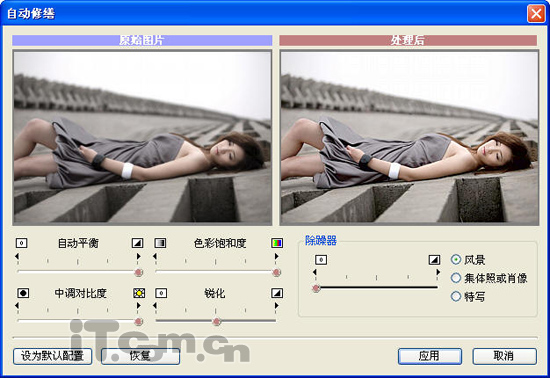
使用“自动修缮”命令后,图片变得更清晰,颜色变得更饱和,但放大细看,还可以发现人物肤色很不均匀,有很多噪点,如图所示。
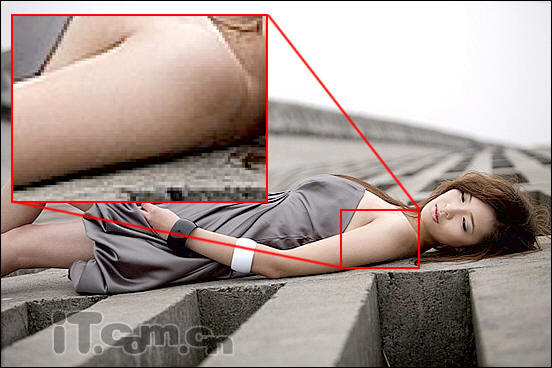
2、此时,选择“涂抹工具”,在属性栏中设置强度为“10%”,画笔的笔尖可以根据实际况设置,如图所示。

3、使用设置好的“涂抹工具”涂抹人物的皮肤,涂抹不同部位可以相应地调整笔尖的大小,涂抹后的效果如图所示。
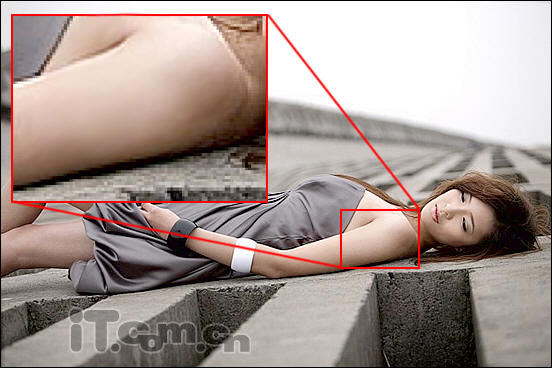
4、在菜单栏中选择“滤镜—渲染—光照效果”命令,打开光照效果对话框,设置光照类型为“平行光”,强度和光照的方向可以根据实际情况设置,如图所示。
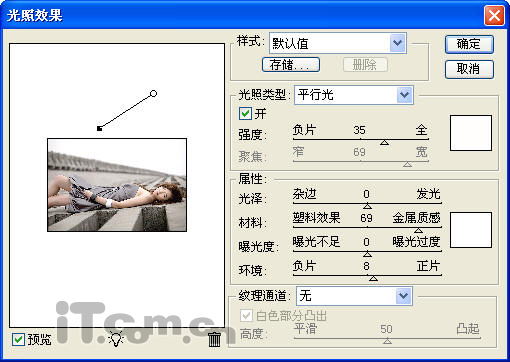
| 123下一页 |